Windows 10'da Kullanıcı İlk Oturum Açma Animasyonunu Etkinleştirme veya Devre Dışı Bırakma
Çeşitli / / November 28, 2021
Windows 10'da Kullanıcı İlk Oturum Açma Animasyonunu Etkinleştirin veya Devre Dışı Bırakın: Windows 10'da ilk kez oturum açtığınızda, ayrıntılı hazırlık ekranlarını ve ardından hoş geldiniz öğreticisini gösteren ilk oturum açma animasyonunu muhtemelen hatırlarsınız. Benim durumumda bu oturum açma animasyonu sadece zaman kaybı değildir ve devre dışı bırakılması daha hızlı yeni hesap oluşturulmasına neden olur. Ayrıca, Windows 10'da her yeni kullanıcı hesabı oluşturduğunuzda ve kullanıcı ilk kez oturum açtığında, bu can sıkıcı oturum açma animasyonunu da görürler.
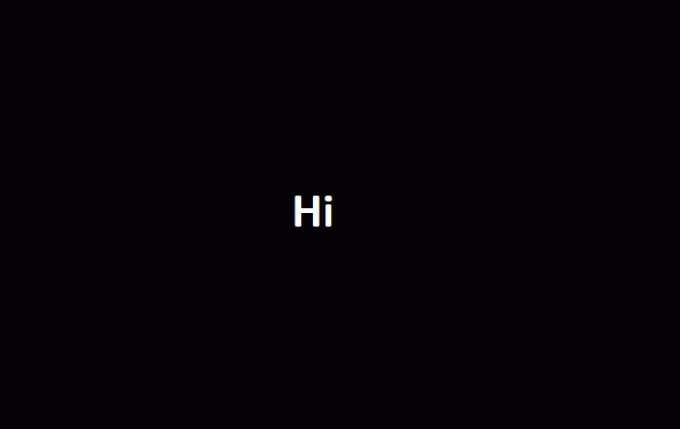
Neyse ki, Windows 10 bu animasyonları etkinleştirmenize veya devre dışı bırakmanıza izin verir, ancak yalnızca Pro veya Enterprise Sürümleri için. Windows 10 Home sürümü kullanıcıları için bu ayarları Kayıt Defteri aracılığıyla düzenlemeleri gerekir, ancak yine de başarılabilir. O halde vakit kaybetmeden, Windows 10'da Kullanıcı İlk Oturum Açma Animasyonunun Nasıl Etkinleştirileceğini veya Devre Dışı Bırakılacağını aşağıda listelenen kılavuz yardımıyla görelim.
İçindekiler
- Windows 10'da Kullanıcı İlk Oturum Açma Animasyonunu Etkinleştirme veya Devre Dışı Bırakma
- Yöntem 1: Kayıt Defterini Kullanarak İlk Oturum Açma Animasyonunu Etkinleştirin veya Devre Dışı Bırakın
- Yöntem 2: Grup İlkesi Düzenleyicisi'ni Kullanarak İlk Oturum Açma Animasyonunu Etkinleştirme veya Devre Dışı Bırakma
Windows 10'da Kullanıcı İlk Oturum Açma Animasyonunu Etkinleştirme veya Devre Dışı Bırakma
Emin ol bir geri yükleme noktası oluştur sadece bir şeyler ters giderse diye.
Yöntem 1: Kayıt Defterini Kullanarak İlk Oturum Açma Animasyonunu Etkinleştirin veya Devre Dışı Bırakın
1.Windows Tuşu + R'ye basın ve ardından yazın regedit ve Kayıt Defteri Düzenleyicisi'ni açmak için Enter'a basın.

2. Aşağıdaki kayıt defteri anahtarına gidin:
HKEY_LOCAL_MACHINE\SOFTWARE\Microsoft\Windows NT\CurrentVersion\Winlogon
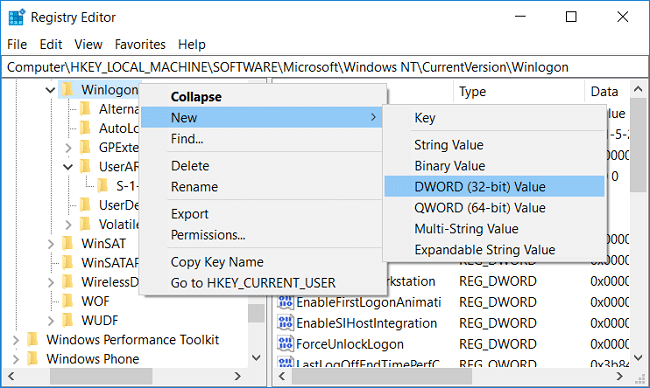
3. Winlogon'a sağ tıklayın ve ardından Yeni > DWORD (32-bit) Değeri.
4.Bu DWORD'u şu şekilde adlandırın EnableFirstLogonAnimation ardından üzerine çift tıklayın ve değerini şu şekilde değiştirin:
0 – İlk Oturum Açma Animasyonunu Devre Dışı Bırakmak İstiyorsanız
1– İlk Oturum Açma Animasyonunu Etkinleştirmek İstiyorsanız

5. Tamam'a tıklayın ve ardından her şeyi kapatın.
6.Değişiklikleri kaydetmek için bilgisayarınızı yeniden başlatın.
Yöntem 2: Grup İlkesi Düzenleyicisi'ni Kullanarak İlk Oturum Açma Animasyonunu Etkinleştirme veya Devre Dışı Bırakma
1.Windows Tuşu + R'ye basın ve ardından yazın gpedit.msc ve Enter'a basın.

2. Aşağıdaki yola gidin:
Bilgisayar Yapılandırması > Yönetim Şablonları > Sistem > Oturum Açma
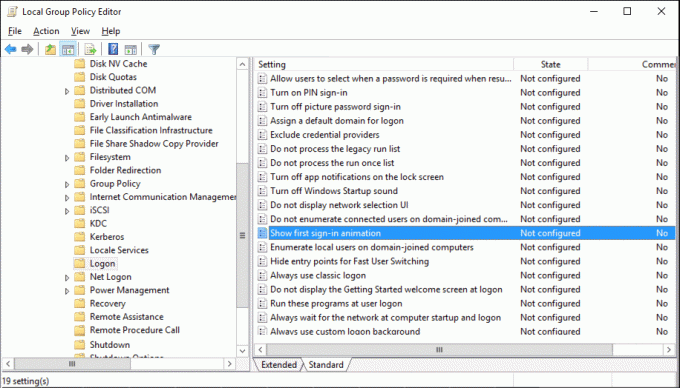
3. Oturum Aç'ı seçin ve ardından sağ pencere bölmesinde üzerine çift tıklayın. İlk oturum açma animasyonunu göster ve ayarlarını aşağıdaki gibi yapın:
Etkinleştirilmiş – İlk Oturum Açma Animasyonunu Etkinleştirmek İstiyorsanız
Engelli – İlk Oturum Açma Animasyonunu Devre Dışı Bırakmak İstiyorsanız
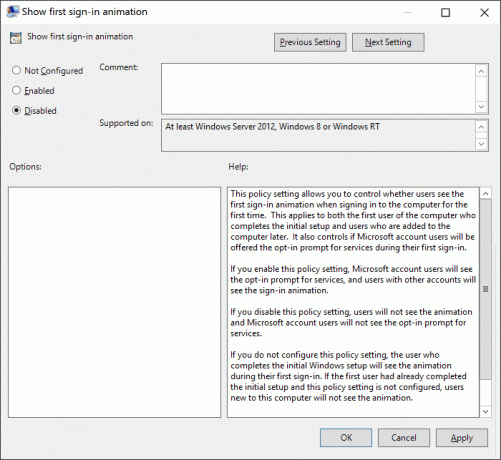
Not: olarak ayarlarsanız "Ayarlanmamış” o zaman yalnızca Windows'un ilk kurulumunu tamamlayan ilk kullanıcı
ancak bu bilgisayara eklenen diğer tüm kullanıcılar ilk oturum açma animasyonunu görmez.
4. Uygula'yı ve ardından Tamam'ı tıklayın.
5. Değişiklikleri kaydetmek için bilgisayarınızı yeniden başlatın.
Tavsiye edilen:
- Windows 10'da Altı Çizili Erişim Tuşu Kısayollarını Etkinleştirin veya Devre Dışı Bırakın
- Windows 10'da Kullanıcı Hesabı Ayrıntıları Nasıl Görüntülenir
- Windows 10'da Kullanıcı Hesabına Otomatik Olarak Giriş Yapın
- Windows 10'da Kullanıcı Hesaplarını Etkinleştirin veya Devre Dışı Bırakın
Başarıyla öğrendiğin bu Windows 10'da Kullanıcı İlk Oturum Açma Animasyonu Nasıl Etkinleştirilir veya Devre Dışı Bırakılır ancak bu kılavuzla ilgili hala herhangi bir sorunuz varsa, bunları yorum bölümünde sormaktan çekinmeyin.



